编辑:秩名2020-08-05 09:53:39
很多新手伙伴都还不熟悉完美解码软件,也不知道截图的相关操作,而下面iefans小编在这就讲解一下完美解码截图的操作流程,希望对你们有所帮助哦。
打开完美解码,然后在其界面点鼠标右键,在弹出选项中点击|打开文件并将想要截取画面的视频添加进来
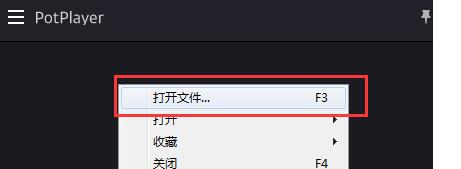
拖动视频进度条到想要截取的画面(记得暂停播放),接着在视频画面上点击鼠标右键,在弹出选项中依次打开视频图像截取
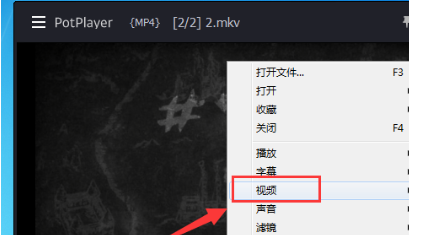
在图像截取中能看到有两种截图方式,一种是连续截图,一种是普通截图;
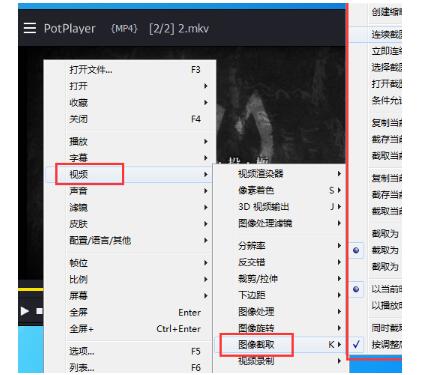
点击连续截图后会弹出一个设置窗口,在该窗口中可以设置截图的保存位置以及保存格式等

设置完毕后点击开始,同时播放视频,完美解码就会连续截图,点击停止即可停止截图
普通截图就不用多说,点击截取当前源画面为,之后选择保存截图的位置以及格式等就可以了
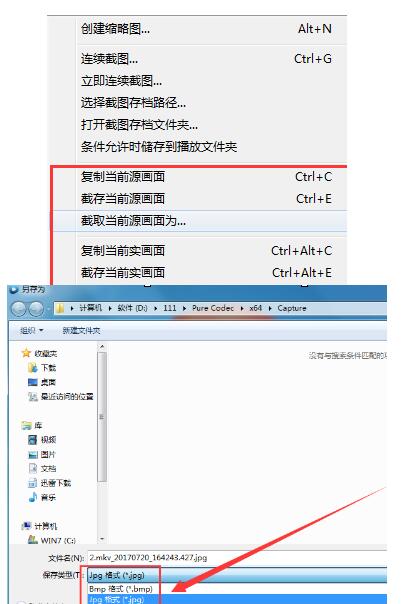
源画面和实画面的区别:截取源画面指的是截取视频原本大小的图片,截取实画面是指截取实际视频大小的图片。比如说视频原本大小是1280*720,但是我们播放器的播放窗口只有500*500,那么选择截取源画面出来的图片是1280*720,截取实画面出来的图片是500*500。
以上就是IE浏览器中文网站为大家带来的完美解码截图的操作流程,希望对大家有所帮助,手机百度或者关注IE浏览器中文网站,每天了解最新的资讯内容。